“新しい表現力”を手に入れよう! プロ写真家の作品テクニック:フォトストレージビューアー活用編
- 現在表示しているページ
- トップ > “新しい表現力”を手に入れよう! プロ写真家の作品テクニック > 第4回 フォトストレージビューアー活用編
“新しい表現力”を手に入れよう! プロ写真家の作品テクニック
- 第1回 カラープリント編
- 第2回 モノクロプリント編
- 第3回 スキャナー活用編
- 第4回 フォトストレージビューアー活用編
上田晃司先生&北 義昭先生の撮影時も撮影後も使えるフォトストレージビューアー使いこなし術

多くのプロ写真家に愛用されているエプソンのフォトストレージビューアー。「P-7000」は、大容量ハードディスクや見やすい液晶ディスプレイなどのストレージビューアーとしての基本性能に加えて、ライブビュー機能やRAW現像/レタッチ機能など多くの機能が搭載されている。そこで今回は、プロはフォトストレージビューアーをどのように活用しているかを紹介するほか、まだ活用したことがないというライブビュー機能やRAW現像/レタッチ機能を試して、その良さを体感していただいた。
CHAPTER 1 プロはこんな用途に使っている!
撮影現場では必須アイテムともいえるフォトストレージビューアー。特に「P-7000」に代表される多機能なエプソンのフォトストレージビューアーを使うなら、撮影した画像のバックアップをとるだけではもったいない。ぜひともプロ写真家の使い方を参考にしてフォトストレージビューアーをより幅広く活用してほしい。
プロの使いこなし1 撮影現場でバックアップ
上田晃司先生
 筆者の場合、バックアップの基本は撮影したCFカードに加え、フォトストレージビューアー、パソコン、耐衝撃2.5インチHDD2台と計5つのバックアップをとるように心掛けている。そのなかでもフォトストレージビューアーは持ち運びも苦にならず、撮影現場ですぐにバックアップが可能なので重宝している。撮影が一段落したときや車や電車で移動するときにバックアップをとる。また、「P-7000」では、撮影時にUSBでカメラとつないでおくと撮影と同時にフォトストレージビューアーに画像が保存される機能(ストレージモード)を使えば、より安心して撮影できるだろう。
筆者の場合、バックアップの基本は撮影したCFカードに加え、フォトストレージビューアー、パソコン、耐衝撃2.5インチHDD2台と計5つのバックアップをとるように心掛けている。そのなかでもフォトストレージビューアーは持ち運びも苦にならず、撮影現場ですぐにバックアップが可能なので重宝している。撮影が一段落したときや車や電車で移動するときにバックアップをとる。また、「P-7000」では、撮影時にUSBでカメラとつないでおくと撮影と同時にフォトストレージビューアーに画像が保存される機能(ストレージモード)を使えば、より安心して撮影できるだろう。
※「ストレージモード」対応カメラ(2010年3月26日現在)
ニコン:D3X、D3S、D3、D700、D300S、D300、D200、D90、D80、D5000
キヤノン:EOS-1Ds MarkⅢ、EOS-1D MarkⅢ、EOS 5D MarkⅡ、EOS 7D、EOS 50D、EOS 40D、EOS Kiss X3
「ストレージモード」の使用には、ファームウェアをダウンロードし、ファームアップデートする必要があります。
» 「P-7000」ドライバー・ソフトウェアダウンロードページ:http://www.epson.jp/dl_soft/list/3833.htm
北 義昭先生
僕の場合は、旅をしながら撮影することが多いので少しでも荷物を減らすために、CFカードをたくさん持っていくのではなく、フォトストレージビューアーを持っていき、その都度バックアップをとる。その後、ホテルなどでパソコンやポータブルHDDにも画像データを保存する。旅をしながら多くの写真を撮るので、フォトストレージビューアーは大容量であることが大切だ。
プロの使いこなし2 画像のチェックとレーティング
上田晃司先生
122万ドット・4型の大画面は、画像のチェックに最適。64コマのサムネイル表示を使えば撮影した内容を瞬時に確認できるし、ホイールキーを使えば画像のセレクトも楽になる。また、ヒストグラムやExifの確認に加え白飛びや黒つぶれ警告もチェック。大画面で拡大してピントなどの細かい部分もチェックできる上、撮影現場で大人数で画像を確認する際には160度の広い視野角が実力を発揮する。
レーティングは電車や飛行機での移動中に気に入ったカットをセレクトするほか、モデル撮影のときにも活躍する。モデルさんに撮影した写真を現場で見せることが多いが、フォトストレージビューアーのきれいで大きな画面で見せると、カメラの液晶モニターで見せるよりも喜ばれる。また、その場でモデルさんにもレーティングをつけてもらうことがある。こういった使い方をするためには、「P-7000」のように初心者にもわかりやすい操作性を実現していなければならない。
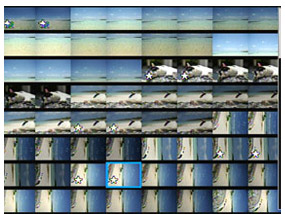 64コマのサムネイル表示。レーティングを設定した画像のみを表示させることも可能。
64コマのサムネイル表示。レーティングを設定した画像のみを表示させることも可能。
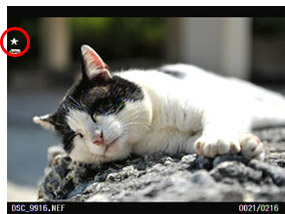 レーティングを設定した画像は、画像の左上に「★」が表示される。「★」の数は最大5つ。
レーティングを設定した画像は、画像の左上に「★」が表示される。「★」の数は最大5つ。
北 義昭先生
まずは、サムネイルによる画像のチェックだ。僕は12コマで表示させ、レーティングをつけていく。その後、レーティングをつけた画像を拡大表示してピントなどをチェック。このときによく見るのは、ヒストグラムと白飛び/黒つぶれ警告表示だ。これらを見て白飛びや黒つぶれがないかをチェックし、露出が適正だったかを判断する。フォトストレージビューアーを使ってレーティングをつけた写真は撮影時の気持ちのまま選んだものなので、後に選ぶ写真とは違うこともあるが、その違いを見るのもおもしろいなと感じる。
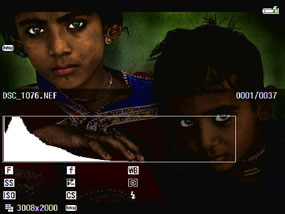 Exif情報表示
Exif情報表示
 白飛び/黒つぶれ警告表示
白飛び/黒つぶれ警告表示
プロの使いこなし3 直接外付けハードディスクにバックアップ
北 義昭先生
 長期の旅になると、いろいろな状況でバックアップをとらなくてはいけないのだが、パソコンを出せない状況も多い。そんなときには、フォトストレージビューアーとポータブルHDDをUSBで直接つないで、ポータブルHDDに画像データをコピーしている。「P-7000」などのエプソンのフォトストレージビューアーは直接HDDにつなぐことができるので本当に助かる。
長期の旅になると、いろいろな状況でバックアップをとらなくてはいけないのだが、パソコンを出せない状況も多い。そんなときには、フォトストレージビューアーとポータブルHDDをUSBで直接つないで、ポータブルHDDに画像データをコピーしている。「P-7000」などのエプソンのフォトストレージビューアーは直接HDDにつなぐことができるので本当に助かる。
プロの使いこなし4 ポートフォリオとして活用
上田晃司先生
「P-7000」のような画面がきれいで大きいフォトストレージビューアーであれば、ポートフォリオとしても活用できる。人に見せるためにプリント作品をファイリングして作っているブック(作品集)と同じ写真の画像データを、フォトストレージビューアーにも入れておいて常に持ち歩くようにすれば、ブックを持っていないときでも作品を人に見せることが可能だ。また、照明の暗いカフェなどではプリントした作品は見づらいが、「P-7000」ならば高精度な色再現を実現する美しい液晶のおかげで作品の色やトーンもしっかり伝えることができる。
プロの使いこなし5 テレビやプロジェクターなどに接続して見る
北 義昭先生
旅先で撮影した写真をすぐに大きい画面で見るということはないが、長旅だと少し前に撮影した写真を見たくなる。そんなときに宿にあるテレビに「P-7000」をつないで写真を見ると、それまでの旅のことや新しいイメージなどいろいろなことを考えることができる。もちろん、家族旅行などでも活用できる使い方だろう。
CHAPTER 2 プロが便利機能を試した!
エプソンのフォトストレージビューアー「P-7000」には「ライブビューモード」やRAW現像機能などが搭載され、従来機種以上に多くのシーンで活用できるようになった。ここではプロがこれらの機能をチェック! 作品作りにどのように活かすことができるかを聞いた。
プロがチェック1 ライブビューモード
上田晃司先生
 ライブビューモードを使えば、「P-7000」の液晶ディスプレイでライブビュー画面を見ながら撮影ができる。ローアングルなどでも無理な体勢になることなく撮影できるので足腰の負担を軽減できる。ホイールキーを使ってピントの調整ができるのもありがたい。さらに絞り値やシャッター速度、ホワイトバランスなど撮影に必要な機能をリモートで設定できる。構図を決めるときに役立つグリッドの表示も可能。画面の下に各ボタンの機能が常時表示されるので操作に迷うこともない。静物のマクロ撮影や風景撮影では特に使える機能だと感じた。
ライブビューモードを使えば、「P-7000」の液晶ディスプレイでライブビュー画面を見ながら撮影ができる。ローアングルなどでも無理な体勢になることなく撮影できるので足腰の負担を軽減できる。ホイールキーを使ってピントの調整ができるのもありがたい。さらに絞り値やシャッター速度、ホワイトバランスなど撮影に必要な機能をリモートで設定できる。構図を決めるときに役立つグリッドの表示も可能。画面の下に各ボタンの機能が常時表示されるので操作に迷うこともない。静物のマクロ撮影や風景撮影では特に使える機能だと感じた。
北 義昭先生
 風景などじっくり腰を据えて撮影するのに向いており、極端なローアングルやハイアングルなどファインダーをのぞきにくい場合の構図やピントのチェックに威力を発揮する。特に拡大表示してピントを確認することができるのは助かる。画面が大きいと同時に、プレビューでぼけ味も確認できるので、よりシビアな撮影が可能だ。
風景などじっくり腰を据えて撮影するのに向いており、極端なローアングルやハイアングルなどファインダーをのぞきにくい場合の構図やピントのチェックに威力を発揮する。特に拡大表示してピントを確認することができるのは助かる。画面が大きいと同時に、プレビューでぼけ味も確認できるので、よりシビアな撮影が可能だ。
こんなに簡単!「P-7000」を使ったライブビュー撮影
ライブビューモードの設定方法
 USBケーブルでカメラと「P-7000」を接続する。
USBケーブルでカメラと「P-7000」を接続する。
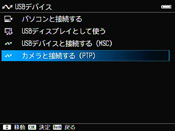 「USBデバイス」→「カメラと接続する(PTP)」を選択する。
「USBデバイス」→「カメラと接続する(PTP)」を選択する。
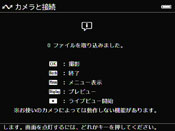 ★ボタンを押すとライブビューが開始される。
★ボタンを押すとライブビューが開始される。
「P-7000」を使ったライブビュー撮影はここがすごい!

 画面サイズが大きい
4型の大型液晶ディスプレイを見ながら構図やピントの確認ができる。ライブビュー画像の拡大表示も可能。
画面サイズが大きい
4型の大型液晶ディスプレイを見ながら構図やピントの確認ができる。ライブビュー画像の拡大表示も可能。
 操作に迷わない
ライブビュー画像表示中に各ボタンやダイヤルの機能が表示される親切設計。
操作に迷わない
ライブビュー画像表示中に各ボタンやダイヤルの機能が表示される親切設計。


 撮影設定の変更ができる
「P-7000」の操作で、絞りやシャッタースピード、露出補正のほか、ホワイトバランスやレリーズモードの変更も行える。
撮影設定の変更ができる
「P-7000」の操作で、絞りやシャッタースピード、露出補正のほか、ホワイトバランスやレリーズモードの変更も行える。
「ライブビューモード」対応カメラ(2010年3月26日現在)
ニコン:D3X、D3S、D3、D700、D300S、D300、D90、D5000
キヤノン:EOS-1Ds MarkⅢ、EOS 5D MarkⅡ、EOS 7D、EOS 50D、EOS Kiss X3
※「ライブビューモード」の使用には、ファームウェアをダウンロードし、ファームアップデートする必要があります。
» 「P-7000」ドライバー・ソフトウェアダウンロードページ:http://www.epson.jp/dl_soft/list/3833.htm
プロがチェック2 RAW現像機能&レタッチ機能
上田晃司先生
 ホワイトバランス設定時の画面
RAW現像/レタッチ機能は非常にシンプルで使いやすい。明るさ、コントラスト、彩度、シャープネスなど作品として仕上げるのに必要な項目が変更できるようになっていて、なおかつ細かい調整が可能。RAWであればホワイトバランスなどの微調整もできるので便利だ。パソコンでレタッチする前のシミュレーションとしても重宝しそうだ。
ホワイトバランス設定時の画面
RAW現像/レタッチ機能は非常にシンプルで使いやすい。明るさ、コントラスト、彩度、シャープネスなど作品として仕上げるのに必要な項目が変更できるようになっていて、なおかつ細かい調整が可能。RAWであればホワイトバランスなどの微調整もできるので便利だ。パソコンでレタッチする前のシミュレーションとしても重宝しそうだ。
Before
 この写真を拡大する
After
この写真を拡大する
After
 この写真を拡大する
RAW現像にて「ホワイトバランス」を「A」側に1段階、「露出」を「+0.66」、「カラーバランス」を「R」側に1段階と「Y」側に1段階、「シャープネス」を「弱」にして現像した。
この写真を拡大する
RAW現像にて「ホワイトバランス」を「A」側に1段階、「露出」を「+0.66」、「カラーバランス」を「R」側に1段階と「Y」側に1段階、「シャープネス」を「弱」にして現像した。
北 義昭先生
 「モノクロフィルタ」設定時の画面
「露出」「コントラスト」はもちろんだが、モノクロ変換で特に使い勝手が良いのは、「モノクロフィルタ」である。「緑」「赤」「黄色」「オレンジ」とひととおりの色がそろっているため、自分の望む調子によって使い分けることができる。
「モノクロフィルタ」設定時の画面
「露出」「コントラスト」はもちろんだが、モノクロ変換で特に使い勝手が良いのは、「モノクロフィルタ」である。「緑」「赤」「黄色」「オレンジ」とひととおりの色がそろっているため、自分の望む調子によって使い分けることができる。
Before
 この写真を拡大する
After
この写真を拡大する
After
 この写真を拡大する
RAW現像にて「コントラスト」を「-1」、「モノクロフィルタ」を「緑」、「シャープネス」を「強」にして現像した。
この写真を拡大する
RAW現像にて「コントラスト」を「-1」、「モノクロフィルタ」を「緑」、「シャープネス」を「強」にして現像した。
「P-7000」のRAW現像機能&レタッチ機能
「P-7000」のRAW現像/レタッチ機能には、「人物」や「風景」などシーンごとに最適なパラメーターがセットされる設定がプリセットされている。また、「マニュアル設定」では「設定項目選択」画面で任意の項目を選んで調整することができる。プリセットの設定を選択した場合でも「追加調整」から「設定項目選択」画面に進み、微調整を加えることができる。
RAW現像設定
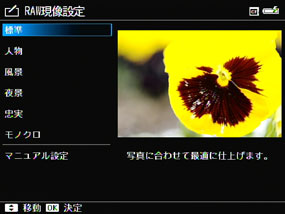 設定項目選択
設定項目選択
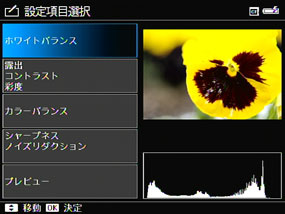
まとめ
上田晃司先生
「P-7000」はビューアーとしては、多機能でありながら操作が非常にシンプルな点が気に入っている。表示される色の再現性も高く、64コマのサムネイル表示機能やヒストグラム表示、5段階のレーティングなど、便利な機能も多い。また撮影時にUSBケーブルでカメラに接続しておけば、撮影した画像が次々と「P-7000」に同時記録され、リアルタイムで二重のバックアップができるので安心感がある。撮影からバックアップ、鑑賞まで幅広く対応できる、撮影には欠かせない重要なアイテムだ。
北 義昭先生
旅をしながら撮影をしていると電気がないところも多いのだが、荷物を少しでも軽くしたいためパソコン用の大きなバッテリーは持っていくことはできない。「P-7000」なら本体はもちろん、バッテリーもパソコンより軽量なため、バッテリーをいくつか持っていくことができる。機能面でも画像をチェックするために必要な機能はすべてそろっているので、パソコンいらずでどこにでも身軽に行けるようになり本当に助かっている。
- ◆「“新しい表現力”を手に入れよう! プロ写真家の作品テクニック」の関連記事(» INDEXページ)
-
- 第1回 カラープリント編
- 第2回 モノクロプリント編
- 第3回 スキャナー活用編
- 第4回 フォトストレージビューアー活用編
- ◆協力
- エプソン http://www.epson.jp/



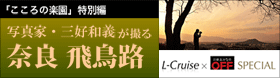

 1982年広島県生まれ。高校卒業後、アメリカ・サンフランシスコに留学し、主に写真と映像(映画、放送)の勉強をする。学生時代には短編映画、TV番組、CMを制作するものの、人物撮影に目覚めてフォトグラファーを目指すことを決意。帰国後、フリーランスのフォトグラファーとして人物を中心に撮影し、ライターとしても活動を開始。現在は主にカメラ誌やウェブに寄稿している。2009年にはグループ展「ポートレート専科」に参加した。
1982年広島県生まれ。高校卒業後、アメリカ・サンフランシスコに留学し、主に写真と映像(映画、放送)の勉強をする。学生時代には短編映画、TV番組、CMを制作するものの、人物撮影に目覚めてフォトグラファーを目指すことを決意。帰国後、フリーランスのフォトグラファーとして人物を中心に撮影し、ライターとしても活動を開始。現在は主にカメラ誌やウェブに寄稿している。2009年にはグループ展「ポートレート専科」に参加した。 日本写真映像専門学校卒業。1987年ごろから日本を放浪。1991年以降海外に放浪の場を移し、ヨーロッパ、アフリカ、アジアなど世界を旅して、子どもや遺跡・風景や動物などを題材に、原始の時代から受け継がれた記憶の撮影をしている。
日本写真映像専門学校卒業。1987年ごろから日本を放浪。1991年以降海外に放浪の場を移し、ヨーロッパ、アフリカ、アジアなど世界を旅して、子どもや遺跡・風景や動物などを題材に、原始の時代から受け継がれた記憶の撮影をしている。 

